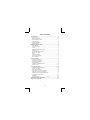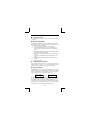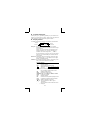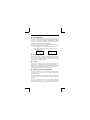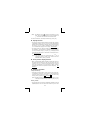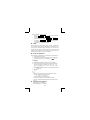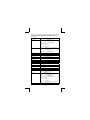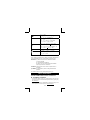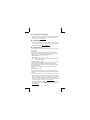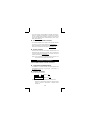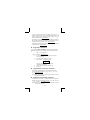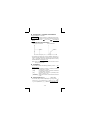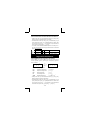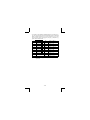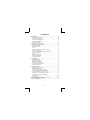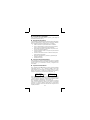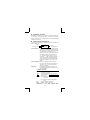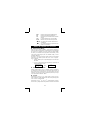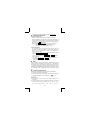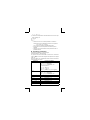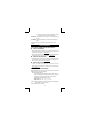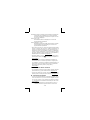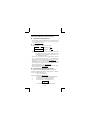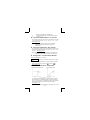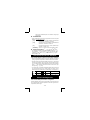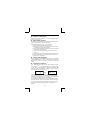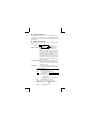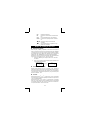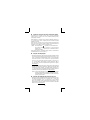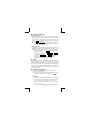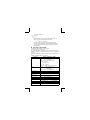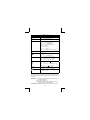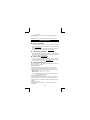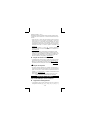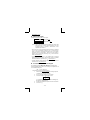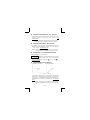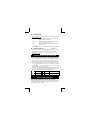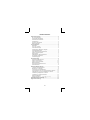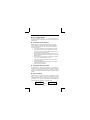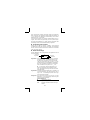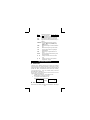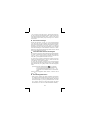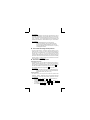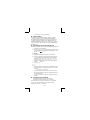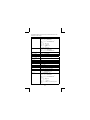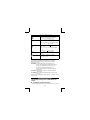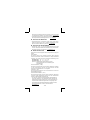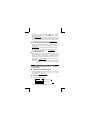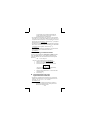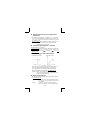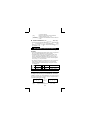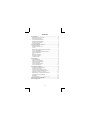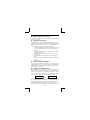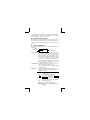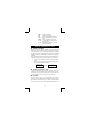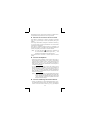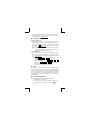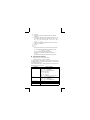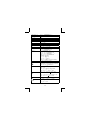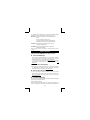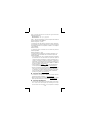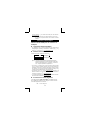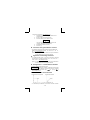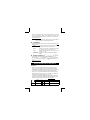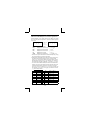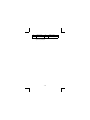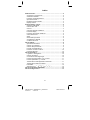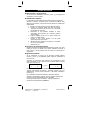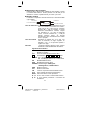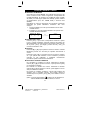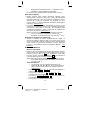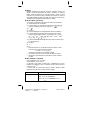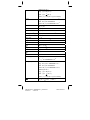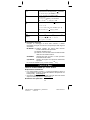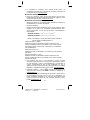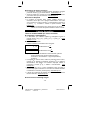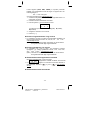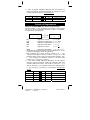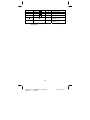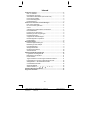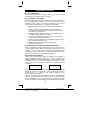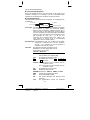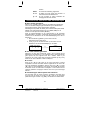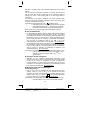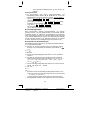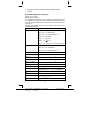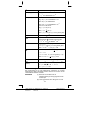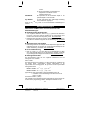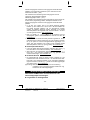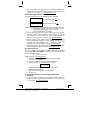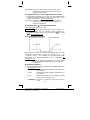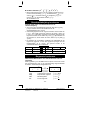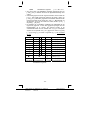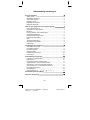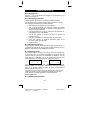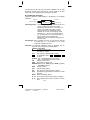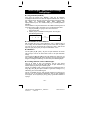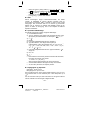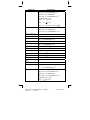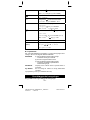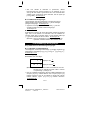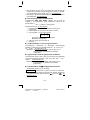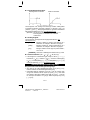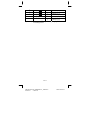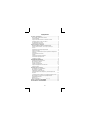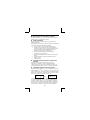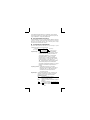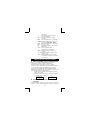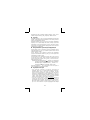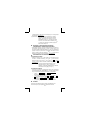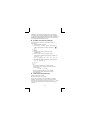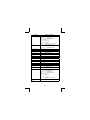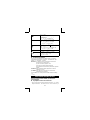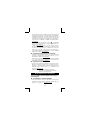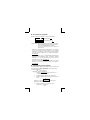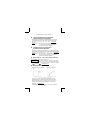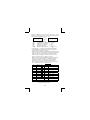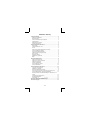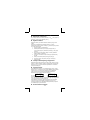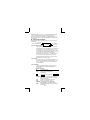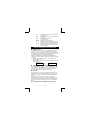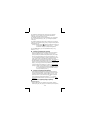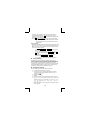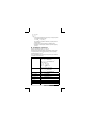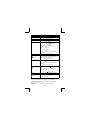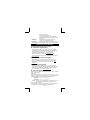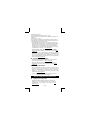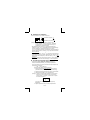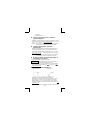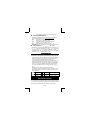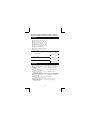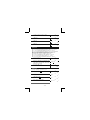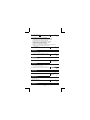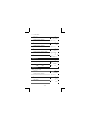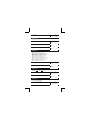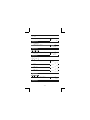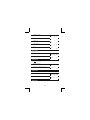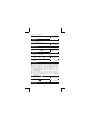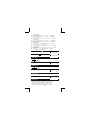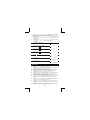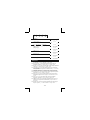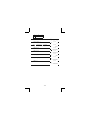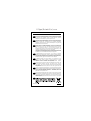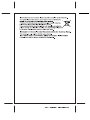Citizen SR-270N Instrukcja obsługi
- Kategoria
- Kalkulatory
- Typ
- Instrukcja obsługi
Strona się ładuje...
Strona się ładuje...
Strona się ładuje...
Strona się ładuje...
Strona się ładuje...
Strona się ładuje...
Strona się ładuje...
Strona się ładuje...
Strona się ładuje...
Strona się ładuje...
Strona się ładuje...
Strona się ładuje...
Strona się ładuje...
Strona się ładuje...
Strona się ładuje...
Strona się ładuje...
Strona się ładuje...
Strona się ładuje...
Strona się ładuje...
Strona się ładuje...
Strona się ładuje...
Strona się ładuje...
Strona się ładuje...
Strona się ładuje...
Strona się ładuje...
Strona się ładuje...
Strona się ładuje...
Strona się ładuje...
Strona się ładuje...
Strona się ładuje...
Strona się ładuje...
Strona się ładuje...
Strona się ładuje...
Strona się ładuje...
Strona się ładuje...
Strona się ładuje...
Strona się ładuje...
Strona się ładuje...
Strona się ładuje...
Strona się ładuje...
Strona się ładuje...
Strona się ładuje...
Strona się ładuje...
Strona się ładuje...
Strona się ładuje...
Strona się ładuje...
Strona się ładuje...
Strona się ładuje...
Strona się ładuje...
Strona się ładuje...
Strona się ładuje...
Strona się ładuje...
Strona się ładuje...
Strona się ładuje...
Strona się ładuje...
Strona się ładuje...
Strona się ładuje...
Strona się ładuje...
Strona się ładuje...
Strona się ładuje...
Strona się ładuje...
Strona się ładuje...
Strona się ładuje...
Strona się ładuje...
Strona się ładuje...
Strona się ładuje...
Strona się ładuje...
Strona się ładuje...
Strona się ładuje...
Strona się ładuje...
Strona się ładuje...
Strona się ładuje...
Strona się ładuje...
Strona się ładuje...
Strona się ładuje...
Strona się ładuje...
Strona się ładuje...
Strona się ładuje...
Strona się ładuje...
Strona się ładuje...
Strona się ładuje...
Strona się ładuje...
Strona się ładuje...
Strona się ładuje...
Strona się ładuje...
Strona się ładuje...
Strona się ładuje...
Strona się ładuje...
Strona się ładuje...
Strona się ładuje...
Strona się ładuje...
Strona się ładuje...
Strona się ładuje...
Strona się ładuje...
Strona się ładuje...
Strona się ładuje...
Strona się ładuje...
Strona się ładuje...
Strona się ładuje...
Strona się ładuje...
Strona się ładuje...
Strona się ładuje...
Strona się ładuje...
Strona się ładuje...
Strona się ładuje...
Strona się ładuje...
Strona się ładuje...
Strona się ładuje...
Strona się ładuje...
Strona się ładuje...
Strona się ładuje...
Strona się ładuje...
Strona się ładuje...
Strona się ładuje...
Strona się ładuje...
Strona się ładuje...
Strona się ładuje...
Strona się ładuje...
Strona się ładuje...
Strona się ładuje...
Strona się ładuje...
Strona się ładuje...
Strona się ładuje...
Strona się ładuje...
Strona się ładuje...
Strona się ładuje...
Strona się ładuje...
Strona się ładuje...
Strona się ładuje...
Strona się ładuje...
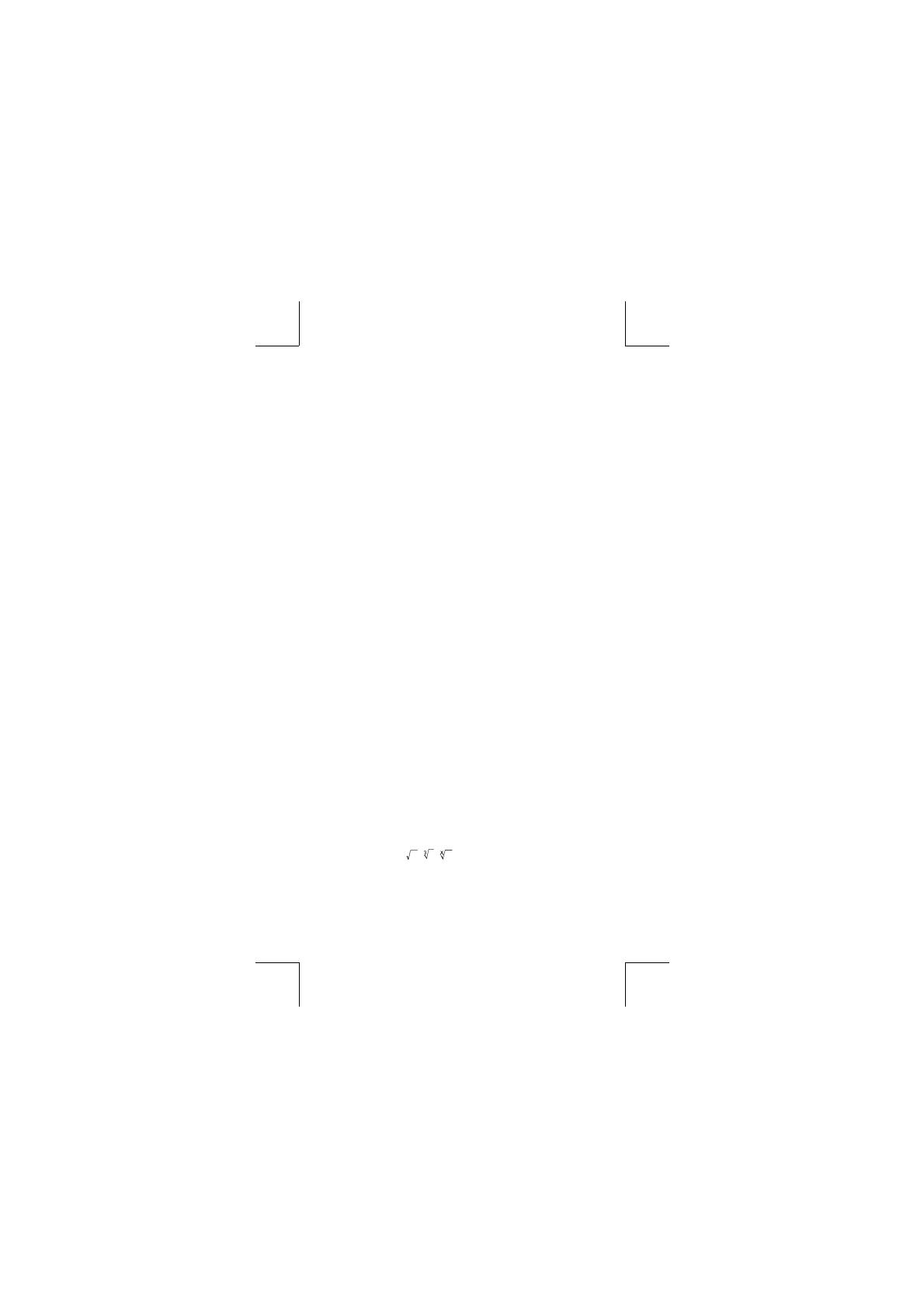
-Po1-
Kalkulator naukowy
Instrukcja Obsługi .......................................................................... 2
Włączanie i wyłączanie ................................................................ 2
Wymiana baterii............................................................................ 2
Funkcja automatycznego wyłączania ........................................... 2
Operacja Reset ............................................................................ 2
Dostosowanie kontrastu ............................................................... 2
Odczyt wyświetlacza .................................................................... 3
Zanim rozpoczniesz obliczenia
..................................................... 4
Wybór Trybu ................................................................................. 4
Używanie klawisza “ 2nd ” ............................................................ 4
Kursor ........................................................................................... 4
Dokonywanie korekt wprowadzonych danych ............................. 4
Funkcja powtarzania operacji ....................................................... 5
Funkcja wyszukiwania błędów ..................................................... 5
Obliczenia wykorzystujące pamięć .............................................. 5
Stosy pamięci ............................................................................... 6
Kolejność operacji ........................................................................ 6
Dokładność i pojemność .............................................................. 7
Błędy ............................................................................................ 8
Obliczenia podstawowe
................................................................. 9
Obliczenia arytmetyczne .............................................................. 9
Obliczenia z użyciem nawiasów ................................................... 9
Obliczenia procentów ................................................................... 9
Formaty wyświetlania ................................................................... 9
Funkcja obliczeń ciągłych .......................................................... 10
Funkcja odpowiedzi .................................................................... 10
Zanim rozpoczniesz obliczenia
................................................... 10
Logarytmy i Antylogarytmy ......................................................... 10
Działania na ułamkach ................................................................11
Konwersja jednostek miar kątów .................................................11
Funkcje trygonometryczne i odwrotne trygonometryczne .......... 12
Funkcje hiperboliczne i odwrotne hiperboliczne ......................... 12
Konwercja zapisu sześćdziesiątkowego do dziesiętnego i na
odwrót......................................................................................... 12
Transformacje współrzędnych .................................................... 12
Prawdopodobięństwo ................................................................. 13
Inne funkcje ( x
–1
, , , , x
2
, x
3,
x
y
) ..................................... 13
Obliczanie odchylenia standardowego ...................................... 13
Obliczenia regresji........................................................................ 13

-Po2-
Instrukcja Obsługi
Włączanie i wyłączanie
Aby włączy kalkulator, naciśnij klawisz [
ON
/
AC
]. Aby wyłączy
kalkulator, naciśnij kolejno klawisze [ OFF ].
Wymiana baterii
Kalkulator zasilany jest dwiema bateriami alkalicznymi typu G13
(LR44).
Jeśli tekst na wyświetlaczu jest słabo widoczny, to należy
bezzwłocznie wymienić baterie. Uważaj, by podczas wymiany baterii
nie zrobić sobie krzywdy.
1. Wykręcić śrubki z tyłu kalkulatora.
2. Wstawić płaski śrubokręt w szparę pomiędzy dolną a
górną częścią pokrywy i delikatnie przekręcić go, aby zdjąć
pokrywę.
3. Wyjąć i wyrzucić obie baterii. Nigdy nie należy pozwalać
dzieciom bawić się bateriami.
4. Przetrzeć nowe baterie suchą szmatą aby zapewnić dobry
kontakt.
5. Włożyć nowe baterie płaską stroną (plus) do góry.
6. Wyrównać górną
i doną cześci pokrywy i zamknąć ją.
7. Zakręcić śrubki.
Funkcja automatycznego wyłączania
Kalkulator wyłącza się automatycznie jeśli nie jest używany w ciągu
około 9~15 minut. Kalkulator może być reaktywowany naciśnięciem
klawiszu [
ON
/
AC
]; wszyskie wskazania wyświetlacza i ustawienia
pamięci zachowują się.
Operacja Reset
Jeśli kalkulator jest włączony, ale wyświetla błędny wynik, naciśnij
klawisz [
ON
/
AC
], a następnie 4 razy klawisz [MODE], aby wyświetlić
poniższe menu. Po przyciśnięciu klawisza [2] na wyświetlaczu
pojawi się komunikat z prośbą potwierdzenia zresetowania
kalkulatora i wyczyszczenia zawartości pamięci:
Aby wyczyścić wszystkie zmienne, operacje oczekujące na
wykonanie, dane statystyczne, odpowiedzi, wszystkie wprowadzone
dane, całą zawartość pamięci; naciśnij klawisz [2]. Aby zrezygnować
z operacji resetowania naciśnij klawisz [1].
Jeśli kalkulator zawiesił się i wykonanie obliczeń jest niemożliwe,
należy nacisnąć przycisk RESET w zagłębieniu przy pomocy
cienkiego przedmiotu, aby zlikwidować błąd. Spowoduje to powrót
do ustawień fabrycznych kalkulatora.
Dostosowanie kontrastu

-Po3-
Naciśnięcie klawiszy [
] lub [
] , a następnie klawisza [MODE]
pozwala zmienić kontrast wyświetlacza na jaśniejszy lub
ciemniejszy. Dłuższe przytrzymywanie wciśniętego klawisza [
]
lub [
] spowoduje, że wyświetlacz odpowiednio rozjaśni się lub
przyciemni się.
Odczyt wyświetlacza
Wyświetlacz ma linię wprowadzania danych, linię wyników i linię
wskaźników:
Linia wskaźników
linię wprowadzania danych
linię wyników
Linia wskaźników
DEG
74 – 8 / 7
72.85714286
linię wprowadzania danych
Linia wprowadzania danych kalkulatora pozwala na
wprowadzenie 79 cyfr. Wprowadzanie cyfr zaczyna się
od lewej strony; liczby zawierające więcej niż 11 cyfr
przesuwają się w lewo. Aby przesunąć kursor w lewo
lub w prawo, naciśnij odpowiednio klawisze [
] lub [
].
Po wprowadzeniu 73-ciej cyfry jakiegokolwiek
obliczenia, kursor zamieni się z “_“ na “
”; oznacza
to, że zabrakło pamięci. Jeśli zaistnieje potrzeba
wprowadzenia kolejnych danych, to zadanie należy
podzielić na dwie lub więcej części.
linię wyników
W tej linii ukazują się wyniki obliczeń o długości do 10
cyfr, które mogą zawierać przecinek dziesiętny, znak
minus, wskaźnik “ x10 ” oraz 2-cyfrowy dodatni lub
ujemny wykładnik.
linię wskaźników
Aktualny tryb pracy kalkulatora sygnalizowany jest
w linii wskaźników wyświetlacza następującymi
wskaźnikami:
Wskaik Znaczenie
M Niezależna pamięć
– Wynik jest ujemny
2nd Aktywny drugi zestaw klawiszy
funkcjonalnych
A
Aktywne są klawisze literowe (
A ~ F , M
,
X ~ Y
)
STORCL STO: Aktywny tryb zapisywania zmiennych
RCL: Aktywny tryb przywołania zmiennej
zapisanej w pamięci
SD Aktywny tryb obliczeń statystycznych
REG Aktywny tryb obliczeń regresji
DEGRAD Tryb wyboru jednostek kątów: DEG -
stopnie,GRAD - grady, RAD - radiany
ENG Wyświetlanie wyników w trybie inżynierskim
lub naukowym

-Po4-
SCI
Wyświetlanie wyników w trybie inżynierskim
lub naukowym
FIX Wyświetlanie wyników z ustaloną liczbą cyfr
po przecinku
HYP Tryb hiperbolicznych funkcji
trygonometrycznych
BUSY
Kalkulator wykonuje obliczenia
Odpowiednio po lewej lub po prawej stronie
są niewidoczne cyfry wyświetlanego wyniku
Odpowiednio powyżej lub poniżej są wyniki,
które można wyświetlić przed dokonaniem
dalszych obliczeń
Zanim rozpoczniesz obliczenia
Wybór Trybu
Wielokrotne naciskanie klawisza [ MODE ] umożliwia wyświetlanie
różnych menu i wybor z nich funkcji i ich argumentów. W menu
zawarte są trzy tryby obliczeniowe (COMP, SD, REG), trzy jednostki
miary kątów (DEG, RAD, GRAD), cztery sposoby zapisu liczb (FIX,
SCI, NORM, ENG) oraz funkcja resetowania (RESET).
Warunkiem prawidłowej pracy kalkulatora jest wprowadzanie
odpowiedniej wartości argumentu. Rozpatrzymy przykładowo wybór
trybu “SD” :
1. Naciśnij klawisz [ MODE ] jeden raz, aby wyświetlić menu
wyboru trybu obliczeń.
2. Naciśnij klawisz [ 2 ], aby wejść do trybu SD obliczeń odchylenia
standardowego.
COMP SD REG
1 2 3
SD DEG
_
0.
Używanie klawisza “ 2nd ”
Po nacisnięciu klawisza [ 2nd ] w linii wskaźników pojawi się napis
“2nd”. Oznacza to, że kalkulator oczekuje na wprowadzenie funkcji.
Jeśli nacisnąleś [ 2nd ] przypadkowo, to powtórne wciśnięcie
klawisza [ 2nd ] przywróci używany poprzednio tryb.
Kursor
Naciśnięcie klawiszy [
] lub [
] powoduje przesunięcie kursora
odpowiednio w lewo lub w prawo. Przytrzymanie któregoś z tych
klawiszy przez dłuższy czas spowoduje szybsze przesuwanie się
kursora.
Naciśnięcie klawiszy [ 2nd ] [
] lub [ 2nd ] [
] powoduje
przesuwanie się kursora do góry lub do dół, jeśli znajdują się tam
jakieś dane. Poprzednio wprowadzone dane lub wyniki obliczeń
można edytować kiedy wyświetlane są one w linii wprowadzania
danych.
Dokonywanie korekt wprowadzonych danych

-Po5-
Aby skasować niepotrzebną cyfrę przesuń kursor naciskając
klawisze [
] lub [
] tak aby ta cyfra została podkreślona, a
następnie naciśnij [ DEL ] aby ją usunąć.
Aby zastąpić jakąś cyfrę inną, podkreśl żądaną cyfrę, przesuwając
kursor za pomocą klawiszy [
] lub [
], a następnie wprowadź
nową cyfrę.
Aby wstawić dodatkową cyfrę do liczby, ustaw kursor za wybranym
miejscem, wciśnij klawisze [ 2nd ] [ INS ], a następnie wciśnij klawisz
wprowadzanej cyfry.
(Uwaga) : Migający kursor “
” oznacza że kalkulator znajduje się
w trybie wstawiania, zaś migający kursor “_” oznacza
że kalkulator znajduje się w trybie zastępowania.
Aby usunąć wszystkie cyfry z linii wprowadzania danych użyj
klawisza [
ON
/
AC
].
Funkcja powtarzania operacji
• Funkcja ta pozwala prześledzić ostatnio wykonywane operacje.
Naciśnięcie klawiszy [2nd] [
] lub [2nd] [
] po wykonaniu
operacji powoduje wyświetlenie wszystkich operacji od początku
do końca. Zaś przesuwając kursor za pomocą klawiszy [
] lub
[
] można dokonywać dowolnych korekt tej operacji. Aby usunąć
cyfrę, naciśnij [ DEL ] (a jeśli kalkulator znajduje się w trybie
zastępowania, po prostu wpisz potrzebną cyfrę). Patrz Przykład 1.
• Pamięć kalkulatora przechowuje do 256 cyfr. Po wykonaniu
operacji lub w czasie wprowadzania danych wciskanie klawiszy
[2nd] [
] lub [2nd] [
] pozwala na wyświetlanie wyników, danych
i komend i dokonywanie dowolnych ich korekt. Patrz Przykład 2.
(Uwaga) : Pamięć nie jest kasowana przez naciśnięcie klawisza
[
ON
/
AC
] lub wyłączeniu zasilania kalkulatora; oznacza
to, że zawartość pamięci można wyświetlić nawet po
naciśnięciu klawisza [
ON
/
AC
].
Funkcja wyszukiwania błędów
• Próba wykonania niedozwolonej operacji powoduje włączenie
funkcji wyszukiwania błędów, a ta pulsującym kursorem wskaże
miejsce występowania błędu. Naciśnij klawisz [
] lub [
] aby
przesunąć kursor, a potem dokonaj korekty. Blędne wyrażenie
można wykasować naciśnięciem klawisza [
ON
/
AC
], a potem
ponownie wprowadzić wartości i wyrażenia od początku. Patrz
Przykład 3.
Obliczenia wykorzystujące pamięć
Niezależna pamięć
• Naciśnij klawisz [ M+ ] aby dodać wynik do pamięci. Naciśnij
klawisz [2nd] [ M– ] aby odjąć wynik od wartości przechowywanej

-Po6-
w pamięci . Aby wyświetlić liczbę przechowywaną w pamięci,
naciśnij klawisz [2nd] [RCL] [
M ]. Aby wyzerować rejestry
aktualnie używanej pamięci, należy nacisnąć kolejno klawisze [ 0 ]
[STO] [
M ]. Patrz Przykład 4.
(Uwaga) : Oprócz wprowadzania wartości za pomocą klawisza
[STO] , do rejestru pamięci M można wartości dodawać
za pomocą klawisza [ M+ ] lub odejmować za pomocą
klawisza [ M– ].
Rejestry pamięci
• Kalkulator posiada dziewięć rejestrów pamięci dla przechowywania
zmiennych, które mogą być używane wielokrotnie: A, B, C, D, E, F,
M, X, Y. W każdym z tych rejestrów można przechowywać liczby
rzeczywiste. Patrz Przykład 5.
∗
[ STO ] +
A ~ F , M , lub X ~ Y pozwala zapisać
zmienne do pamięci.
∗
[ 2nd ] [ RCL ] lub [ ALPHA ] +
A ~ F , M , lub X ~
Y wywołuje z odpowiedniego rejestru pamięci zapisaną
tam liczbę.
∗
[ 0 ] [ STO ] +
A ~ F , M , lub X ~ Y zeruje
zawartość odpowiedniego rejestru pamięci.
∗
[ 2nd ] [ Mcl ] [ = ] zeruje wszystkie rejestru pamięci.
Stosy pamięci
W kalkulatorze tym zastosowano organizację pamięci zwaną
“stosem”, która służy do tymczasowego przechowywania wartości
zmiennych (stos numeryczny) i poleceń (stos poleceń) w kolejności
ich występowania w procesie obliczeń. W stosie numerycznym
dostępnych jest 10 poziomów, a w stosie poleceń 24 poziomy. Błąd
stosów (Stk ERROR) pojawia się wtedy, kiedy w czasie obliczeń
przekroczymy liczbę poziomów odpowiedniego stosu.
Kolejność operacji
Obliczenia dokonywane są w następującej kolejności:
1) Transformacja współrzędnych i funkcje.
2) Funkcje Typu A, które wymgają wprowadzenia wartości
argumentu przed wciśnięciem klawisza funkcyjnego, na
przykład: x
2
, , x!, x
–1
.
3) Potęgowanie x
y
,
4) Ułamki
5) Skrócone formaty mnożenia występujące przed zmienną :
π
.
6) Typu B, których wprowadzenie wymaga naciś nięcia
klawiszy funkcyjnych, na przykład: sin, cos, tan, sin
–1
, cos
–1
,
tan
–1
, sinh, cosh, tanh, sinh
–1
, cosh
–1
, tanh
–1
, log, ln, 10
X
,
e
X
, , , ( – ).
7) Skrócone formaty mnożenia występujące przed funkcją Typu
B:
, Alog2.

-Po7-
8) nPr, nCr
9) x ,
÷
10) +, –
• Jeśli funkcje posiadają ten sam priorytet, to są wykonywane
w porządku od prawa do lewa.
e
X
ln120
→
e
X
{ ln (120 ) }
W pozostałych przypadkach komendy są wykonywane od
lewa do prawa.
• Funkcje złożone są wykonywane od prawa do lewa.
• Wszystko co zawarte jest w nawiasach posiada najwyższy
priorytet.
Dokładność i pojemność
Długość wyświetlanego wyniku : Do 10 cyfr.
Długość liczb podczas operacji : Do 15 cyfr
W ogólności wynik każdego obliczenia wyświetlany jest w postaci
10-cyfrowej mantysy lub 10-cyfrowej mantysy oraz 2-cyfrowego
wykładnika potęgi tzn. do 10
± 99
.
Liczby wprowadzane jako argumenty funkcji muszą być zawarte w
przedziale określoności funkcji:
Functions Input range
sin x, tan x
Deg
:
0
≦
| x |
≦
4.499999999 x 10
10
Rad
:
0
≦
| x |
≦
785398163.3
Grad
:
0
≦
| x |
≦
4.499999999 x 10
10
jednakze, dla tan x
Deg
:
| x |
≠
90 (2n–1)
Rad
:
| x |
≠
(2n–1)
Grad
:
| x |
≠
100 (2n–1)
(gdzie n jest liczba calkowita)
cos x
Deg
:
0
≦
| x |
≦
4.500000008 x 10
10
Rad
:
0
≦
| x |
≦
785398164.9
Grad
:
0
≦
| x |
≦
5.000000009 x 10
10
sin
-1
x, cos
-1
x0
≦
| x |
≦
1
sinh x, cosh x 0
≦
| x |
≦
230.2585092
tan
-1
x
0
≦
| x |
≦
9.999999999 x 10
99
tanh x, tanh
-1
x
0
≦
| x |
≦
9.999999999 x 10
– 1
sinh
-1
x, cosh
-1
x
0
≦
| x |
≦
4.499999999 x 10
99
log x, ln x x
>
0
10
x
– 9.999999999 x 10
99
≦
x
≦
99.99999999
e
x
– 9.999999999 x 10
99
≦
x
≦
230.2585092
x
0
≦
x < 1 x 10
100

-Po8-
x
2
| x |
<
1 x 10
50
x
–1
| x |
<
1 x 10
100
, x
≠
0
3
x
| x |
<
1 x 10
100
x ! 0
≦
x
≦
69 , x jest liczba calkowita.
Pol ( x, y )
| x |, | y |
≦
9.999999999 x 10
49
x
2
+ y
2
≦
9.999999999 x 10
99
Rec (r,
θ)
0
≦
r
≦
9.999999999 x 10
99
Deg
:
0
≦
| x |
≦
4.499999999 x 10
10
Rad
:
0
≦
| x |
≦
785398163.3
Grad
:
0
≦
| x |
≦
4.499999999 x 10
10
jednakze, dla tan x
Deg
:
|
θ
|
≠
90 (2n–1)
Rad
:
|
θ
|
≠
(2n–1)
Grad
:
|
θ
|
≠
100 (2n–1) (gdzie n jest liczba
calkowita)
| a | , b, c < 1 x 10
100
, 0
≦
b, c
| x |
<
1 x 10
100
Konwercja układu sześćdziesiątkowego do
dziesiętnego i odwrotnie
0
0
0
≦
| x |
≦
999999
59
x
y
x
>
0
:
– 1 x 10
100
<
y log x < 100
x = 0
:
y > 0
x < 0
:
y = n, 1/(2n+1), gdzie n jest liczba
calkowita.
ale – 1 x 10
100
< y log | x |
<
100
x
y
y
>
0 : x
≠
0, –1 x 10
100
<
x
1
log y
<
100
y = 0
:
x
>
0
y < 0
:
x = 2n+1, I/n, gdzie n jest liczba
calkowita. (n
≠
0)
ale – 1 x 10
100
<
x
1
log | y |
<
100
nPr, nCr 0
≦
n
≦
99, r
≦
n, n,r sa liczbami alkowitymi.
SD
SD
(REG)
(REG)
| x |<1x10
50
,| y |<1x10
50
, | n |<1x10
100
x
σ
n
, y
σ
n
,
x
x
_
,
y
y
_
, A, B, r : n ≠ 0
x
σ
n–1
, y
σ
n–1
: n ≠ 0,1
Błędy
Komunikat o wystąpieniu błędu pojawia się na wyświetlaczu, a
dalsze operacje są zawieszane w przypadkach gdy zaistnieją
następujące warunki:
Ma ERROR
(1) Kiedy wynik obliczeń przewyższa

-Po9-
dopuszczalny zakres.
(2) Próba dzielenia przez 0.
(3) Kiedy zadeklarowany zakres obliczanych
funkcji przekracza zakres dopuszczalny w tym
kalkulatorze.
Stk ERROR
Przekroczono liczbę poziomów stosów
numerycznych lub stosów poleceń.
Syn ERROR
Próba operacji niedozwolonej matematycznie.
Aby zlikwidować wyżej wymienione błędy, naciśnij klawisz [
ON
/
AC
].
Obliczenia podstawowe
Obliczenia podstawowe w trybie COMP.
Obliczenia arytmetyczne
• W przypadku liczb ujemnych najpierw naciśnij [ (–) ] a potem
wprowadź liczbę. Aby wprowadzić liczbę w postaci wykładniczej,
należy wprowadzić mantysę, nacisnąc klawisz [ EXP ], a
następnie wprowadzić wykładnik. Patrz Przykład 6.
• Kolejność naciskanych klawiszy dla wykonania operacji
arytmetycznych jest taka sama jak przy wprowadzaniu wyrażeń.
Patrz Przykład 7.
Obliczenia z użyciem nawiasów
• Wszyskie operacje zawarte w nawiasach wykonywane są w
pierwszej kolejności. W kalkulatorze można używać w jednym
obliczeniu do 15 poziomów nawiasów wewnętrznych. Patrz
Przykład 8.
Obliczenia procentów
• Wynikiem naciskania klawiszy [ 2nd ] [ % ] będzie dzielenie
wprowadzonej liczby przez 100. Ta kolejność naciskania klawiszy
może być używana dla obliczeń odsetek, dodatków, rabatów i
stosunków procentowych. Patrz Przykład 9~10.
Formaty wyświetlania
Kalkulator ten umożliwia wyświetlanie danych w czterech układach
zapisu liczb (notacji).
Zapis Norm :
Mogą być wyświetlone co najwyżej 10 cyfrowe liczby. Liczby
dłuższe automatycznie wyświetlane są w formie wykładniczej.
Kalkulator posiada dwa rodzaje formatów wykładniczych :
Tryb Norm 1 : 10
–2
> | x | , | x |
≥
10
10
Tryb Norm 2 : 10
–9
> | x | , | x |
≥
10
10
(Uwaga) : We wszystkich przykładach rozpatrywanych w tej
instrukcji wyniki przedstawione są w trybie Norm.
Zapis inżynierski : ( ENG )
Przy wyświetlaniu wyniku obliczeń w zapisie inżynierskim mantysa
ma określoną ilość miejsc po przecinku, a wykładnik jest

-Po10-
wielokrotnością liczby 3.
Zapis o stałej liczbie miejsc po przecinku : ( FIX )
Wynik wyświetlany jest w postaci liczby z zadaną ilością miejsc po
przecinku.
Zapis naukowy : ( SCI )
W trybie zapisu naukowego mantysa składa się jednego mieksca
przed dziesiętnym przecinkiem i zadanej liczby miejsc po przecinku
oraz wykładnika potęgi o podstawie 10.
• W trybach zapisu FIX, SCI ilość miejsc po przecinku może być
dowolną liczba z zakresu od 0 do 9. Po zadaniu określonej liczby
miejsc po przecinku wyświetlany wynik zostanie zaokrąglony do
zadanej liczby cyfr. Jeśli liczba miejsc po przecinku lub liczba
znaczących cyfr nie została zadana, obliczenia będą wykonywane
w trybach Norm 1 lub Norm 2. Patrz Przykład11.
• Wciskając klawisz [ ENG ] lub kolejno klawisze [ 2nd ] [
]
możemy wyświetlać wykładnik jako wielokrotność liczby 3. Patrz
Przykład 12.
• Niezależnie od tego że liczba miejsc po przecinku jest ustalona,
obliczenia mantysy zawsze prowadzone są z dokładnością do
15 cyfr, a wynik wyświetlany jest z dokładnością do 10 cyfr. Aby
wynik został zaokrąglóny do mniejszej liczby cyfr, wcisnij klawisze [
2nd ] [ RND ]. Patrz Przykład 13.
Funkcja obliczeń ciągłych
• Kalkulator umożliwia powtórzenie ostatnio wykonanej operacji
przez nacisnięcie klawisza [ = ]. Patrz Przykład 14.
• Nawet jeśli obliczenia kończą się naciśnięciem klawisza [ = ],
otrzymany wynik może być użyty do dalszych obliczeń. Patrz
Przykład 15.
Funkcja odpowiedzi
• Funkcja odpowiedzi przechowuje ostatnio otrzymany wynik
obliczeń. Wynik jest przechowywany nawet po wyłączeniu
zasilania. Po wprowadzeniu liczby lub wyrazu i naciśnięciu
klawisza [ = ] wynik zawsze przechowywany jest przez funkcję
odpowiedźi. Patrz Przykład 16.
(Uwaga) : Nawet jeśli wynikiem obliczeń jest błędny, funkcja
odpowiedzi przechowuje ten wynik.
Zanim rozpoczniesz obliczenia
Używanie trybu COMP w obliczeniach naukowych.
Logarytmy i Antylogarytmy
• Kalkulator umożliwia obliczanie logarytmów naturalnych i
dziesiętnych oraz ich antylogarytmów; do tych celów słuzą
klawisze [ log ], [ ln ], [ 2nd ] [ 10
x
], oraz [ 2nd ] [ e
x
]. Patrz
Przykład 17~19.

-Po11-
Działania na ułamkach
Ulamki wyświetlane są w sposób następujący :
5
12
wyświetlana jest jako
12
5
56
5
12
wyświetlana jest jako 56
12
5
(Uwaga) : Jeśli ilość cyfr we wszystkich częściach liczby
(cześć całkowita + licznik + mianownik + przecinek)
nie przekracza 10, to liczba będzie automatycznie
wyświetlana w postaci dziesiętnej.
• Wprowadzając liczbę mieszaną, najpierw wprowadź część
całkowitą, naciśnij [ a
b
/
c
] i wprowadź mianownik. Wprowadzając
ułamek niewłaściwy najpierw wprowadź licznik, naciśnij
[ a
b
/
c
] i wprowadź mianownik. Wprowadzając ułamek niewłaściwy
najpierw wprowadź licznik, naciśnij [ a
b
/
c
] i wprowadź mianownik.
Patrz Przykład 20.
• Nacisnięcie klawiszy [ 2nd ] [
d
/
c
] powoduje przekształcenie
wyświetlanej wartości w ułamek niewłaściwy lub odwrotnie. Aby
przekształcic liczbę dziesiętną na ułamek nacisnij [ a
b
/
c
]. Patrz
Przykład 21.
• Obliczenia zawierajace równocześnie ułamki i liczby dziesiętne
przeprowadzane są w formacie dziesiętnym. Patrz Przykład 22.
Konwersja jednostek miar kątów
• Jednostki miar kątów (DEG, RAD, GRAD) wybierane są
wciśnięciem klawisza [ MODE ], co powoduje wyświetlanie
menu miar kątów. Trzy układy jednostek miar kątów związane są
następującym równaniem :
180 ° =
π
rad = 200 grad
Konwersja miar kątów ( Patrz Przykład 23.) :
1. Zamień bieżące ustawienia jednostek miary kątów na
jednostki do których chcesz przeprowadzić konwersję.
2. Wprowadź wartość jednostki którą chcesz skonwertować.
3. Naciśnij klawisz [ DRG
→
] aby wywołać menu.
(Uwaga) : Values are automatically displayed in decimal forma
whenever the total number of digits of a fractional
values (integer + numerator + denominator + separa
tor marks) exceeds 10.
Do wyboru są następujące jednostki: D (stopnie),
G(gradiany).
4. Wybierz jednostki z których chcesz przeprowadzić

-Po12-
konwersję.
5. Naciśnij klawisz [ = ].
Funkcje trygonometryczne i odwrotne
trygonometryczne
• Kalkulator umożliwia obliczenie wartości standardowych funkcji
trygonometrycznych i odwrotnych trygonometrycznych : - sin, cos,
tan, sin
–1
, cos
–1
oraz tan
–1
. Patrz Przykład 24~26.
(Uwaga) : Przy używaniu tych klawiszy upewnij się czy kalkulator
jest ustawiony na właściwe jednostki miary kątów.
Funkcje hiperboliczne i odwrotne
hiperboliczne
• Kalkulator umożliwia obliczenie wartości funkcji hiperbolicznych
i odwrotnych hiperbolicznych : który pozwala obliczać funkcje
hiperboliczne i odwrotne funkcje hiperboliczne - sinh, cosh, tanh,
sinh
–1
, cosh
–1
oraz tanh
–1
. Służą do tego klawisze [ 2nd ] [ HYP ].
Patrz Przykład 27~28.
(Uwaga) : Przy używaniu tych klawiszy upewnij się czy kalkulator
jest ustawiony na właściwe jednostki miary kątów.
Konwercja zapisu sześćdziesiątkowego do
dziesiętnego i na odwrót
Zapis sześćdziesiątkowy wygląda następująco :
12
59
45.6
co oznacza 12 stopni, 59 minut, 45.6 sekund
• Kalkulator umożliwia dokonywanie konwercji zapisu
sześćdziesiątkowego do zapisu dziesiętnego i na odwrót. Należy
w tym celu wcisnąć kolejno klawisze [ ] oraz [ 2nd ] i [ ].
Patrz Przykłady 29~30.
Transformacje współrzędnych
Układ prostokątny Układ polarny
x + y i = r (cos
θ
+ i sin
θ
)
• Kalkulator ten umożliwia dokonywanie transformacji
wspólrzędnych układu prostokątnego do wspólrzędnych układu
biegunowego i na odwrót. W tym celu należy wcisnąć kolejno
klawisze [ ALPHA ] [ Pol ( ] i [ ALPHA] [ Rec ( ]. Wynik obliczeń
zostanie automatycznie zapisany do rejestrów pamięci E i F. Patrz
Przykłady 31~32.
(Uwaga) : Przy używaniu tych klawiszy upewnij się czu kalkulator

-Po13-
jest ustawiony na właściwe jednostki miary kątów.
Prawdopodobięństwo
• Kalkulator ten umożliwia dokonywanie obliczeń następujących
funkcjiprawdopodobieństwa : ( Patrz Przykłady 33~36.)
[nPr]
oblicza ilość możliwych permutacji n obiektów
wybieranych po r za każdym razem.
[nCr]
oblicza ilość możliwych kombinacji n obiektów
wybieranych po r za każdym razem.
[x!] oblicza silnię liczby naturalnej x , gdzie x
≤
69.
[
RANDOM
]
Generuje liczbę losową w zakresie od 0.000 do 0.999
Inne funkcje ( x
–1
, , , , x
2
, x
3,
x
y
)
• Kalkulator ten umożliwia dokonywanie obliczeń odwrotności liczby
( [ x
–1
] ), pierwiastka kwadratowego z liczby ( [ ] ), pierwiastka
trzeciego stopnia [ ], pierwiastka dowolnego stopnia [
], kwadratu liczby ( [ x
2
] ), sześcianu liczby ( [ x
3
] ) oraz funkcji
wykładniczej ( [ x
y
] ). Patrz Przykłady 37~40.
Obliczanie odchylenia standardowego
Do obliczeń odchylenia standardowego służy tryb SD.
• Przed dokonaniem obliczeń odchylenia standardowego należy się
upewnić, że rejestry pamięci statystycznej zostały wyzerowane;
można tego dokonać wciskając klawisze [ 2nd ] [ Scl ].
• Do wprowadzania pojedyńczych danych służy klawisz [ DT ] ; aby
wykasować taką daną należy wcisnąć klawisz [ 2nd ] [ CL ]. Do
wprowadzania danych występujących wielokrotnie służą klawisze
[ 2nd ] [ ; ]. Na przykład, zamiast wprowadzać liczbę 15 siedem
razy można wprowadzić liczbę 15 i wcisnąć klawisze [ 2nd ] [ ; ] 7
[ DT ].
• Wartości wielkości statystycznych zależą od rodzaju
wprowadzonych danych. Wielkoś
ci te można wyświetlić wciskając
odpowiednie klawisze, tak jak jest to opisane w poniższej tabeli.
Patrz Przykład 41.
[ RCL ] + [ A ]
x
_
[ 2nd ] + [ x
_
]
[ RCL ] + [ B ]
X
σ
n
[ 2nd ] + [ X
σ
n
]
n
[ RCL ] + [
C ]
X
σ
n-1
[ 2nd ] + [ X
σ
n-1
]
Obliczenia regresji
obliczeń regresji używa się trybu REG.
Aby wyświetlić menu trybu REG należy wcisnąć klawisze [ MODE ]
i 3, a następnie wybrać jeden z sześciu możliwych rodzajów regresji
wprowadzając odpowiedni argument według poniższej tabeli:

-Po14-
Lin Log Exp
1 2 3
Pwr Inv Quad
1 2 3
⎯⎯⎯←
←][
⎯⎯→⎯
→][
Lin Regresja liniowa y = A + B x
Log Regresja logarytmiczna y = A + B lnx
Exp Regresja wykładnicza y = A • e
Bx
Pwr Regresja potęgowa y = A • x
B
Inv Regresja odwrotna y = A +
Quad Regresja kwadratowa y = A + B x + C x
2
• Przed rozpoczęciem obliczeń statystycznych należy się upewnić,
że rejestry pamięci statystycznej zostały wyzerowane; można tego
dokonać wciskając klawisze [ 2nd ] [ Scl ].
• Do wprowadzania pojedyńczych danych służy klawisz [ DT ] ; aby
wykasować taką daną należy wcisnąć klawisz [ 2nd ] [ CL ]. Do
wprowadzania danych występujących wielokrotnie służą klawisze
[ 2nd ] [ ; ]. Na przykład, aby wprowadzić liczby 40 i 55 po 10 razy
należy nacisnąć kolejno klawisze 40 [
,
] 55 [ 2nd ] [ ; ] 10 [ DT ].
• Wartości wielkości statystycznych zależą od rodzaju
wprowadzonych danych. Wielkości te moż
na wyświetlić wciskając
odpowiednie klawisze, tak jak jest to opisane w poniższej tabeli .
Dla przewidywania wartości x (lub y) przy zadanych wartościach
y (lub x), wprowadź odpowiednio wartości x (lub y) i naciśnij
klawisze [ 2nd ] [
y
^
] (lub [ 2nd ] [
x
^
] ), a następnie klawisz [ = ].
Patrz Przykłady 42~43.
Σ
x
2
[ RCL ] + [ A ]
X
σ
n
[ 2nd ] + [
x
σ
n
]
Σ
x
[ RCL ] + [
B ]
x
σ
n-1
[ 2nd ] + [
x
σ
n-1
]
n
[ RCL ] + [ C ]
y
_
[ 2nd ] + [
y
_
]
Σ
y
2
[ RCL ] + [ D ]
y
σ
n
[ 2nd ] + [
y
σ
n
]
Σ
y
[ RCL ] + [
E ]
y
σ
n-1
[ 2nd ] + [
y
σ
n-1
]
Σ
xy
[ RCL ] + [
F ]
A [ 2nd ] + [ A ]
Σ
x
3
[ RCL ] + [ M ] B [ 2nd ] + [ B ]
Σ
x
2
y [ RCL ] + [ X ] C [ 2nd ] + [ C ]
Σ
x
4
[ RCL ] + [ Y ] r [ 2nd ] + [ r ]
x
_
[ 2nd ] + [
x
^
]
x
^
[ 2nd ] + [
x
^
]
y
^
[ 2nd ] + [
y
^
]
(Uwaga) : Zmienne
Σ
x
4
,
Σ
x
2
y dostêpne s¹ tylko dla regresji
kwadratowej.
Strona się ładuje...
Strona się ładuje...
Strona się ładuje...
Strona się ładuje...
Strona się ładuje...
Strona się ładuje...
Strona się ładuje...
Strona się ładuje...
Strona się ładuje...
Strona się ładuje...
Strona się ładuje...
Strona się ładuje...
Strona się ładuje...
Strona się ładuje...
Strona się ładuje...
Strona się ładuje...
-
 1
1
-
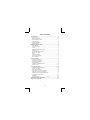 2
2
-
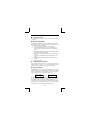 3
3
-
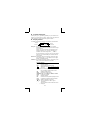 4
4
-
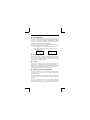 5
5
-
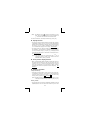 6
6
-
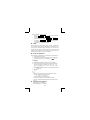 7
7
-
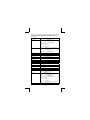 8
8
-
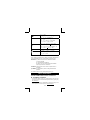 9
9
-
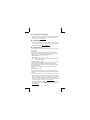 10
10
-
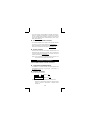 11
11
-
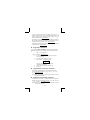 12
12
-
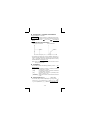 13
13
-
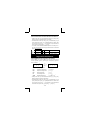 14
14
-
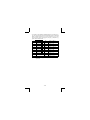 15
15
-
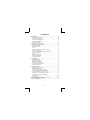 16
16
-
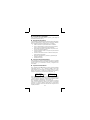 17
17
-
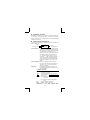 18
18
-
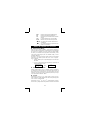 19
19
-
 20
20
-
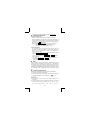 21
21
-
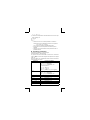 22
22
-
 23
23
-
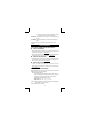 24
24
-
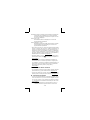 25
25
-
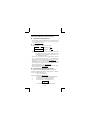 26
26
-
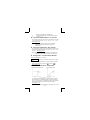 27
27
-
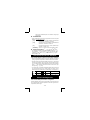 28
28
-
 29
29
-
 30
30
-
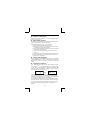 31
31
-
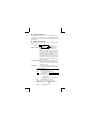 32
32
-
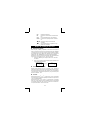 33
33
-
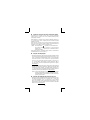 34
34
-
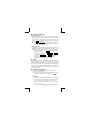 35
35
-
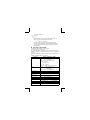 36
36
-
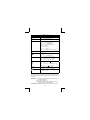 37
37
-
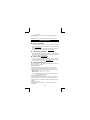 38
38
-
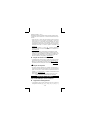 39
39
-
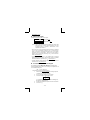 40
40
-
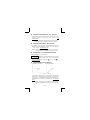 41
41
-
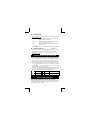 42
42
-
 43
43
-
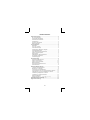 44
44
-
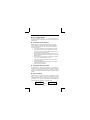 45
45
-
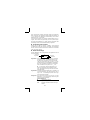 46
46
-
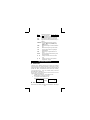 47
47
-
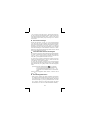 48
48
-
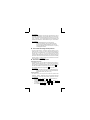 49
49
-
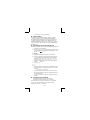 50
50
-
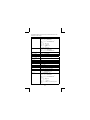 51
51
-
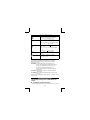 52
52
-
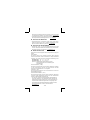 53
53
-
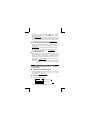 54
54
-
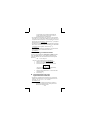 55
55
-
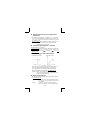 56
56
-
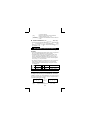 57
57
-
 58
58
-
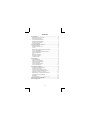 59
59
-
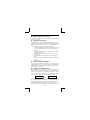 60
60
-
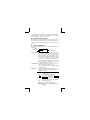 61
61
-
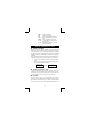 62
62
-
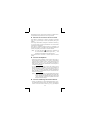 63
63
-
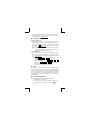 64
64
-
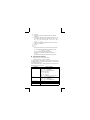 65
65
-
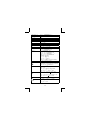 66
66
-
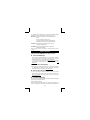 67
67
-
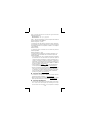 68
68
-
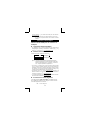 69
69
-
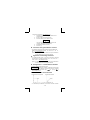 70
70
-
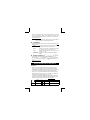 71
71
-
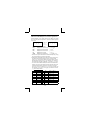 72
72
-
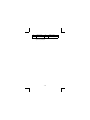 73
73
-
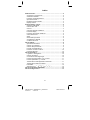 74
74
-
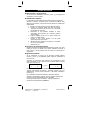 75
75
-
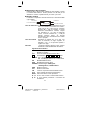 76
76
-
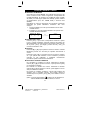 77
77
-
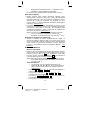 78
78
-
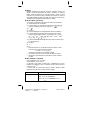 79
79
-
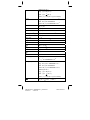 80
80
-
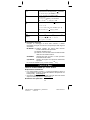 81
81
-
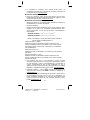 82
82
-
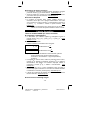 83
83
-
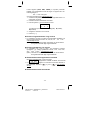 84
84
-
 85
85
-
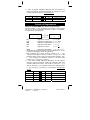 86
86
-
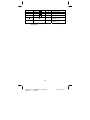 87
87
-
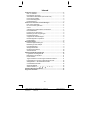 88
88
-
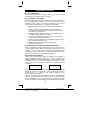 89
89
-
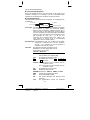 90
90
-
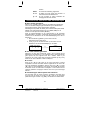 91
91
-
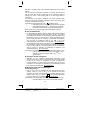 92
92
-
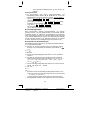 93
93
-
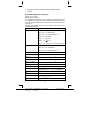 94
94
-
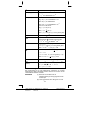 95
95
-
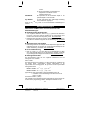 96
96
-
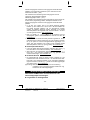 97
97
-
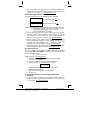 98
98
-
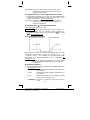 99
99
-
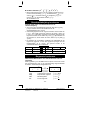 100
100
-
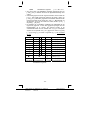 101
101
-
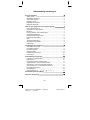 102
102
-
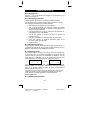 103
103
-
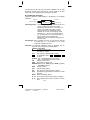 104
104
-
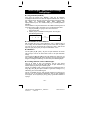 105
105
-
 106
106
-
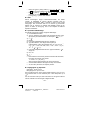 107
107
-
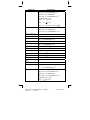 108
108
-
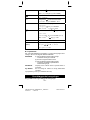 109
109
-
 110
110
-
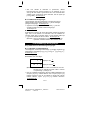 111
111
-
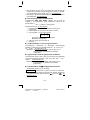 112
112
-
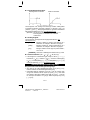 113
113
-
 114
114
-
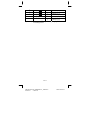 115
115
-
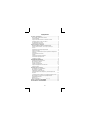 116
116
-
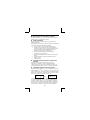 117
117
-
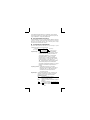 118
118
-
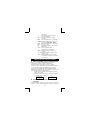 119
119
-
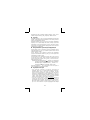 120
120
-
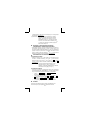 121
121
-
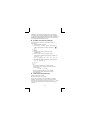 122
122
-
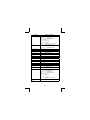 123
123
-
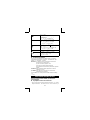 124
124
-
 125
125
-
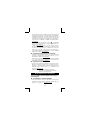 126
126
-
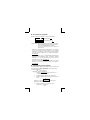 127
127
-
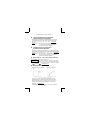 128
128
-
 129
129
-
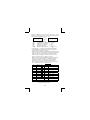 130
130
-
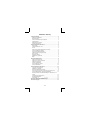 131
131
-
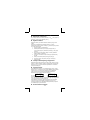 132
132
-
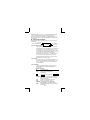 133
133
-
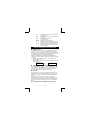 134
134
-
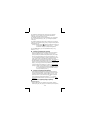 135
135
-
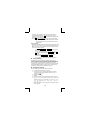 136
136
-
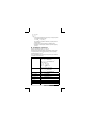 137
137
-
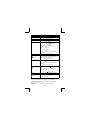 138
138
-
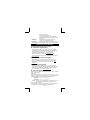 139
139
-
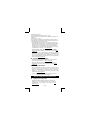 140
140
-
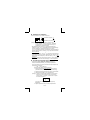 141
141
-
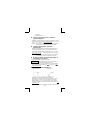 142
142
-
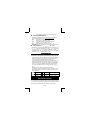 143
143
-
 144
144
-
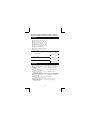 145
145
-
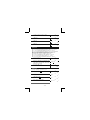 146
146
-
 147
147
-
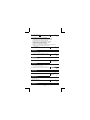 148
148
-
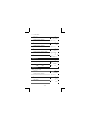 149
149
-
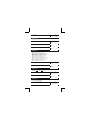 150
150
-
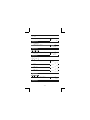 151
151
-
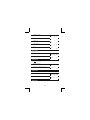 152
152
-
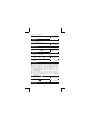 153
153
-
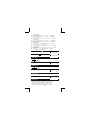 154
154
-
 155
155
-
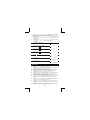 156
156
-
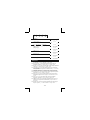 157
157
-
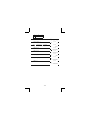 158
158
-
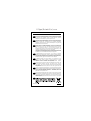 159
159
-
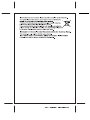 160
160
Citizen SR-270N Instrukcja obsługi
- Kategoria
- Kalkulatory
- Typ
- Instrukcja obsługi
w innych językach
- español: Citizen SR-270N Manual de usuario
- italiano: Citizen SR-270N Manuale utente
- Deutsch: Citizen SR-270N Benutzerhandbuch
- português: Citizen SR-270N Manual do usuário
- français: Citizen SR-270N Manuel utilisateur
- English: Citizen SR-270N User manual
- dansk: Citizen SR-270N Brugermanual
- русский: Citizen SR-270N Руководство пользователя
- Nederlands: Citizen SR-270N Handleiding
Powiązane artykuły
Inne dokumenty
-
Sencor SEC 160 BU Instrukcja obsługi
-
MiLAN M240 Instrukcja obsługi
-
Renkforce RF-CA-240 Instrukcja obsługi
-
Rebel KOM1102 Instrukcja obsługi
-
Casio fx-991ES PLUS Instrukcja obsługi
-
Casio fx-350ES PLUS Instrukcja obsługi
-
Casio HR-8TEC Instrukcja obsługi
-
Casio FR-620TEC Instrukcja obsługi
-
Casio FR-2650T Instrukcja obsługi
-
Casio fx-220 Plus Instrukcja obsługi